新电脑怎么重装系统
新电脑怎么重装系统1一、所需工具1、可用的电脑一台,制作U盘PE启动盘2、操作系统:win7旗舰版下载3、启动设置:怎么设置开机从U盘启动二、电脑裸机安装系统步骤1、插入U盘启动盘,启动电脑时按F12、F11、Esc等快捷键打开启动菜单,选择USB选项回车;2、启动进入U盘主页面,选择【02】启动进入PE系统;3、在PE系统下打开DiskGenius分区工具,选择硬盘,点击【快速分区】;4、设置分区的数目,比如是3或4,然后设置每个分区的大小,C盘建议50G以上,如果是固态硬盘,要勾选“对齐分区”,2048和4096都是4k对齐,一般2048即可,2048是原版win7默认的4k对齐方式,点击确定,进行格式化;5、分区之后,运行【PE一键装机】,默认会加载映像路径,选择安装在C盘,确定;6、转到以下界面,进行系统解压操作;7、解压结束后,电脑自动重启,开始安装系统;8、最后启动进入全新的系统桌面,系统安装完成。新电脑怎么重装系统2在需要重装的电脑上插入启动U盘,开机并不断按下U盘启动快捷键在进入系统启动菜单中选择带有USB字样的.选项并回车进入系统引导选项界面,选择Windows 10 PE进入系统进入系统后,软件会自动打开搜索系统镜像,找到镜像,点击安装准备安装界面中无需更改,点击开始安装,选择继续等待安装,安装完成后,拔除U盘,点击立即重启接着无需操作,耐心等待系统安装即可,安装完成后,进入系统即完成重装新电脑怎么重装系统3电脑上插入启动U盘并打开,重新启动电脑按下bios启动快捷键,进入bios界面,选择启动优先权 #1选项,回车选择带USB字样的选项,按F10保存重启电脑进入引导选项界面,选择PE选项进入系统进入系统后,系统之家U盘软件会自动搜索系统镜像,找到镜像后,点击安装,准备安装界面中无需更改,点击开始安装弹出窗口,点击确定等待安装,安装过程中会弹出引导修复工具,点击确定安装完成后,拔出U盘,点击立即重启,等到系统成功进入桌面就完成了新电脑怎么重装系统4打开大番茄一键重装系统,点击立即重装,等待系统检测电脑环境,点击下一步选择系统界面,选择需要安装的系统版本,点击右侧的安装,等待系统的下载安装完成,重启电脑选择大番茄一键重装系统,进入系统安装界面等待系统安装完成,成功进入Windows系统桌面就可以了

新电脑怎么安装win10系统步骤
需要自备WIN10的安装盘(U盘)。重启,出现开机LOGO时连续点击ESC选择启动项即可(产品线不同,启动项的进入快捷键不同,华硕笔记本是按ESC,台式机或主板是按F8)Windows10与Windows8一样,支持UEFI或非UEFI模式引导(Windows7不支持UEFI引导)本次安装Windows10我们推荐选择UEFI模式引导,这样后续分区格式是更先进的GPT格式,如果选择非UEFI模式引导(下图第四项),后续分区格式是MBR的,最多创建4个主分区安装系统启动项中选择启动U盘后,开始引导镜像了选择语言、键盘等设置后,选择“下一步”点击“现在安装”安装程序正在启动在验证秘钥的阶段,有秘钥就直接输入,也可以暂时选择跳过同意许可条款选择“自定义”接下来进行分区,【Windows7需要点选“驱动器选项(高级)”】点击新建分配C盘大小,这里1GB=1024M,根据需求来分配大小如果需要分配C盘为100GB,则为100×1024=102400,为了防止变成99.9GB,可以多加5-10MB这里把127GB硬盘分为一个分区,点击新建后点击应用Windows会自动创建一个引导分区,这里选择确定创建C盘后,其中系统保留盘会自动生成,不用管它。做完系统后会自动隐藏此分区,接下来选择C系统安装的路径,点击下一步如果分了很多区的话,不要选错安装路径正在复制文件和准备文件,接下来大部分阶段都是自动完成的下图是个步骤都是自动完成的,接下来会自动重启Windows将自动重启,这个时候可以将U盘拔掉重启后Windows依然是自动加载进程的。期间会重启数次,正在准备设置准备就绪后会重启,又到了验证产品秘钥的阶段,有秘钥可以直接输入,也可以暂时选择以后再说快速上手的界面,选择使用快速设置即可稍等片刻到这里系统差不多已经安装完了,为这台计算机创建一个账户和密码,密码留空就是没有设置密码接下来,Windows这种设置应用,等待最后配置准备Windows安装完毕,请尽情使用吧自动跳转到桌面
1、打开软件,点击在线重装,选择win10,点击安装此系统。2、等待系统文件下载完成后点击立即重启。3、在Windows启动管理页面选择pe系统进入。4、在pe系统内,小白装机工具会帮助我们重装系统,我们等待安装完成后点击立即重启即可。5、等待数次重启过后就能够进入我们安装的win10系统了
1. 准备1个U盘(Win10需根据bai镜像文件的大小而定,一般需要容量大于8G的); 2. 在可以上网、没有病毒的正常windows系统的电脑上,按以下步骤制作系统安装U盘:2.1 下载ultralISO(软碟通)软件,并安装;2.2 到“msdn,我告诉你”网站下载微软官方原版win10的系统安装镜像文件(ISO格式);2.3 将U盘插好;2.4 在磁盘管理器中,将U盘的主分区(如果没有需要先建立主分区)设置为活动分区;2.5 启动软碟通,打开刚下载的系统安装镜像文件,然后用“写入硬盘映像”的方式将其刻录到U盘中(U盘文件系统选择FAT32);3 在需要安装系统的电脑上:3.1 插好U盘;3.2 开机后有两种操作方法:第一是进入BIOS中设置U盘为第一引导,然后保存并重启(所有的主板都可以,而且比较老的主板只能用这种方法);第二是在引导菜单中选择从U盘启动(适用于不是很古老的大部分主板)。注意:至于按哪个键(或组合键)进入BIOS或引导菜单,各品牌的主板是不一样的,需要开机时看屏幕提示或查阅主板说明书。 3.3 开始安装系统,在选择安装位置时格式化要安装系统的分区,接下来按照提示继续安装。
最近有很多网友给我留言,想给电脑安装系统,不知道怎么安装?今天我就针对怎么给电脑安装系统?做一期小白式视频讲解,让你秒成专家
1、打开软件,点击在线重装,选择win10,点击安装此系统。2、等待系统文件下载完成后点击立即重启。3、在Windows启动管理页面选择pe系统进入。4、在pe系统内,小白装机工具会帮助我们重装系统,我们等待安装完成后点击立即重启即可。5、等待数次重启过后就能够进入我们安装的win10系统了
1. 准备1个U盘(Win10需根据bai镜像文件的大小而定,一般需要容量大于8G的); 2. 在可以上网、没有病毒的正常windows系统的电脑上,按以下步骤制作系统安装U盘:2.1 下载ultralISO(软碟通)软件,并安装;2.2 到“msdn,我告诉你”网站下载微软官方原版win10的系统安装镜像文件(ISO格式);2.3 将U盘插好;2.4 在磁盘管理器中,将U盘的主分区(如果没有需要先建立主分区)设置为活动分区;2.5 启动软碟通,打开刚下载的系统安装镜像文件,然后用“写入硬盘映像”的方式将其刻录到U盘中(U盘文件系统选择FAT32);3 在需要安装系统的电脑上:3.1 插好U盘;3.2 开机后有两种操作方法:第一是进入BIOS中设置U盘为第一引导,然后保存并重启(所有的主板都可以,而且比较老的主板只能用这种方法);第二是在引导菜单中选择从U盘启动(适用于不是很古老的大部分主板)。注意:至于按哪个键(或组合键)进入BIOS或引导菜单,各品牌的主板是不一样的,需要开机时看屏幕提示或查阅主板说明书。 3.3 开始安装系统,在选择安装位置时格式化要安装系统的分区,接下来按照提示继续安装。
最近有很多网友给我留言,想给电脑安装系统,不知道怎么安装?今天我就针对怎么给电脑安装系统?做一期小白式视频讲解,让你秒成专家

刚刚组装好电脑,怎么装系统呢?
一、所需工具 1、可用电脑一台,4G左右U盘2、系统U盘:制作U盘PE启动盘二、新组装电脑装系统步骤如下1、插入U盘启动盘,启动电脑时按F12、F11、Esc等快捷键打开启动菜单,选择USB选项回车; 2、启动进入U盘主页面,选择【02】回车进入PE系统; 3、在PE系统下打开DiskGenius分区工具,点击【硬盘】—【快速分区】; 4、设置分区的数目,比如是3或4,然后设置每个分区的大小,C盘建议50G以上,点击确定,进行格式化; 5、完成分区之后,运行【PE一键装机】,默认会加载映像路径,选择安装位置,通常是C盘,确定; 6、转到以下界面,进行系统解压操作; 7、接着电脑自动重启,拔出U盘,开始装系统; 8、系统装好后启动进入全新的系统桌面。
光驱 或者u盘现在基本都不用光驱和光盘了那就是u盘装系统新电脑硬盘是空的,直接用u盘装系统就行了网上有很多教程1制作u盘启动盘有专门的软件大白菜或者电脑店什么的2进入bios主板选择界面选择u盘启动基本上是开机按f2f123进入u盘pe系统,最好准备好系统gho系统文件以及系统安装工具4分区硬盘,安装新系统5一路下一步系统装完 正常启动
光驱 或者u盘现在基本都不用光驱和光盘了那就是u盘装系统新电脑硬盘是空的,直接用u盘装系统就行了网上有很多教程1制作u盘启动盘有专门的软件大白菜或者电脑店什么的2进入bios主板选择界面选择u盘启动基本上是开机按f2f123进入u盘pe系统,最好准备好系统gho系统文件以及系统安装工具4分区硬盘,安装新系统5一路下一步系统装完 正常启动

自己配的电脑怎么装系统
pe安装直接安装windows原版镜像有光驱和系统光盘也可以安装
新组装的电脑,不会装系统?小白教你详细的安装步骤 开开心心的组装好自己第一天新电脑,那种成就感,大家都懂。还记得当初自己想要组装电脑的想法吗?没错,你实现了,给你点赞!第一次开机的情景激动地一刻开始了,插上电源,感觉一切就绪,按下开机键,期待地盯着屏幕几秒,弹出An operating system wasn't found。。。一脸懵逼,没有装系统。新装机装系统教程安装前必须提醒下:新机子新主板不要想着安装Win7系统,基本不支持,除非主板官方支持Win7系统的驱动程序,否则,会出现安装失败、鼠标键盘无法使用等等现象哦。开始啦!准备下工具:一台电脑、一个U盘、小白系统没电脑?身边朋友借用下,或者网吧U盘多大?建议8G以上,备份好资料小白系统哪里获取?搜索下 小白系统 有惊喜第一步:制作U盘启动工具1、打开下载好的小白系统,同时将U盘插上电脑,等待几秒钟本地环境检查。2、小白系统界面选择 【制作系统】,自动识别U盘,单击 【开始制作】。3、选择我们需要安装的win10系统专业版,继续单击 【开始制作】。4、开始下载系统镜像和驱动程序,以及制作U盘启动工具,等待制作成功弹出提示,我们点击【取消】。这个时候可以拔掉U盘插到需要安装系统的新电脑上面哦。第二步:进入PE界面1、新电脑开机后快速间断的敲击键盘上面的F12键,常见的热键还有F8、F9、F11、ESC,都可以逐一尝试,一般开机后屏幕下方有几行英文,可以看到启动热键提示。2、到了启动菜单界面,我们选择U盘,选择好确定进入。3、出现小白系统界面,我们选择【1】启动win10x64PE(2G以上内存),回车确定。第三步:给硬盘分区1、PE桌面找到【分区工具】双击打开。2、在弹出的分区工具界面上方菜单栏点击【快速分区】进行磁盘分区。3、出现快速分区窗口。①分区表类型选择GPT②分区数目根据硬盘大小设定③高级设置,修改分区大小,一般预留50g以上空间如果是固态硬盘请在对齐分区到此扇区数的整数倍选择 4096 扇区,其他无需调整。4、然后弹出提示都默认,点击【确定】。一会设置完成关闭分区工具。第四步:安装系统1、重新打开小白装机工具,选择win10系统点击 【安装】。出现选择安装目标分区,选择系统C盘。然后单击 【开始安装】。2、等待安装完成后,拔掉U盘点击 立即重启电脑。3、最后安装完成进入win10系统,这样就好了哦。
新组装的电脑,不会装系统?小白教你详细的安装步骤 开开心心的组装好自己第一天新电脑,那种成就感,大家都懂。还记得当初自己想要组装电脑的想法吗?没错,你实现了,给你点赞!第一次开机的情景激动地一刻开始了,插上电源,感觉一切就绪,按下开机键,期待地盯着屏幕几秒,弹出An operating system wasn't found。。。一脸懵逼,没有装系统。新装机装系统教程安装前必须提醒下:新机子新主板不要想着安装Win7系统,基本不支持,除非主板官方支持Win7系统的驱动程序,否则,会出现安装失败、鼠标键盘无法使用等等现象哦。开始啦!准备下工具:一台电脑、一个U盘、小白系统没电脑?身边朋友借用下,或者网吧U盘多大?建议8G以上,备份好资料小白系统哪里获取?搜索下 小白系统 有惊喜第一步:制作U盘启动工具1、打开下载好的小白系统,同时将U盘插上电脑,等待几秒钟本地环境检查。2、小白系统界面选择 【制作系统】,自动识别U盘,单击 【开始制作】。3、选择我们需要安装的win10系统专业版,继续单击 【开始制作】。4、开始下载系统镜像和驱动程序,以及制作U盘启动工具,等待制作成功弹出提示,我们点击【取消】。这个时候可以拔掉U盘插到需要安装系统的新电脑上面哦。第二步:进入PE界面1、新电脑开机后快速间断的敲击键盘上面的F12键,常见的热键还有F8、F9、F11、ESC,都可以逐一尝试,一般开机后屏幕下方有几行英文,可以看到启动热键提示。2、到了启动菜单界面,我们选择U盘,选择好确定进入。3、出现小白系统界面,我们选择【1】启动win10x64PE(2G以上内存),回车确定。第三步:给硬盘分区1、PE桌面找到【分区工具】双击打开。2、在弹出的分区工具界面上方菜单栏点击【快速分区】进行磁盘分区。3、出现快速分区窗口。①分区表类型选择GPT②分区数目根据硬盘大小设定③高级设置,修改分区大小,一般预留50g以上空间如果是固态硬盘请在对齐分区到此扇区数的整数倍选择 4096 扇区,其他无需调整。4、然后弹出提示都默认,点击【确定】。一会设置完成关闭分区工具。第四步:安装系统1、重新打开小白装机工具,选择win10系统点击 【安装】。出现选择安装目标分区,选择系统C盘。然后单击 【开始安装】。2、等待安装完成后,拔掉U盘点击 立即重启电脑。3、最后安装完成进入win10系统,这样就好了哦。
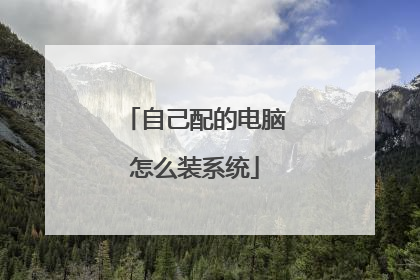
新组装的电脑怎么安装系统
新装的电脑由于没有系统,所以需要使用光盘或者U盘安装系统,推荐使用【小白一键重装系统】工具制作U盘启动盘,具体操作如下:小白u盘装系统准备工具:1、小白一键重装工具2、大于4G的U盘一个(建议先将U盘重要资料进行备份)3、正常上网的电脑一台小白u盘装系统详细步骤:1、U盘插入可以上网的电脑,打开小白一键重装系统软件2、等待软件检测完成后点击左侧的制作系统3、软件会自动识别U盘盘符,制作模式默认就好,点击开始制作4、选择需要安装的系统,小白软件支持x86-64位的系统安装,选择时注意一下系统位数,选择好之后开始制作5、出现格式化U盘提示窗口,如果备份好U盘数据了就点击确定6、等待下载系统安装包、PE系统7、下载完成后开始制作启动盘8、U盘启动盘制作完成后会出现成功的提示,点击取消9、然后我们点击快捷键大全查询一下之后会用的启动热键10、如图,我们可以看到不同品牌的主板、笔记本、台式机的启动热键,找到对应的要重装系统电脑启动热键,将其记下11、退出U盘,将其安装到需要重装系统的电脑上12、按下开机键后立即不停的点按U盘启动热键,出现boot选择界面,选择U盘选项,回车即可13、进入PE选择界面,使用上下方向键,选择第一项,点击回车。14、等待PE桌面加载完成后自动弹出小白装机工具,选择之前下载好的系统镜像,点击安装15、将其安装到系统盘C盘,然后点击左下角的开始安装16、点击提示窗口中的确定17、然后等待系统的安装即可18、安装完成后,拔掉U盘,点击立即重启19、等待系统的优化设置后,进入系统桌面就可以使用啦(注意:期间会有几次电脑重启,无需担心,更不要进行其他操作)以上就是U盘安装系统的方法了,希望能帮助到你

